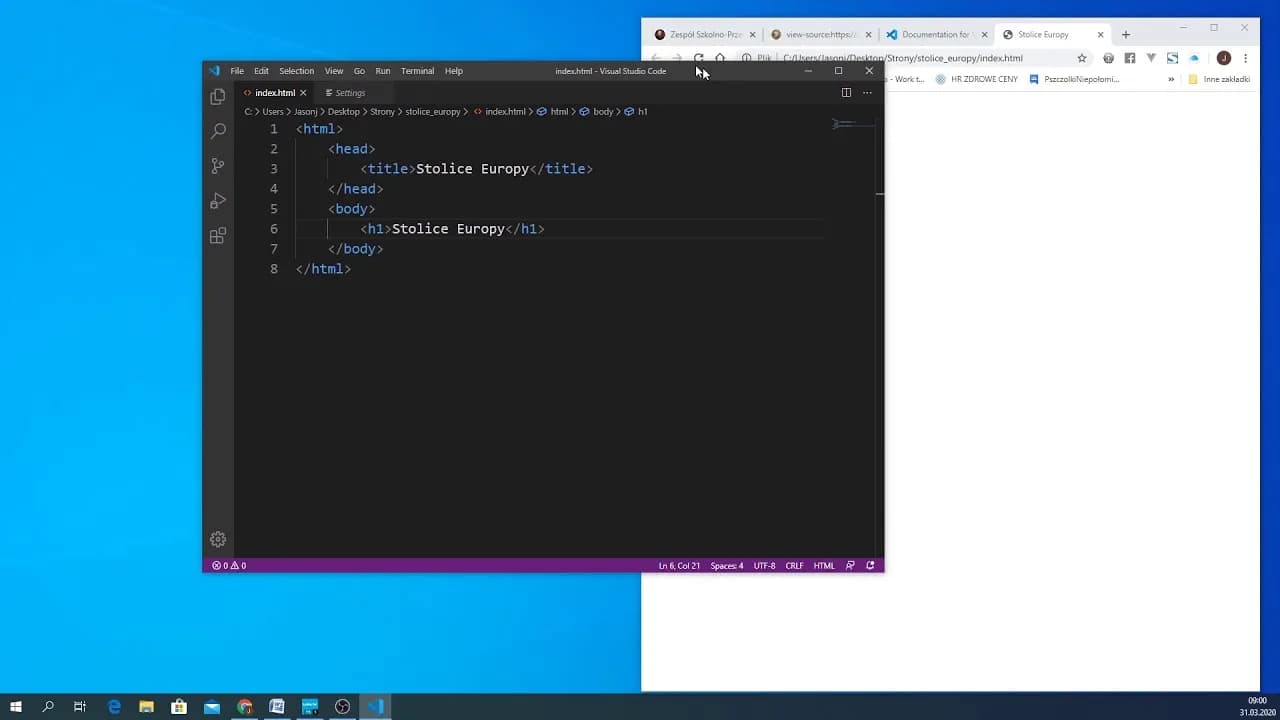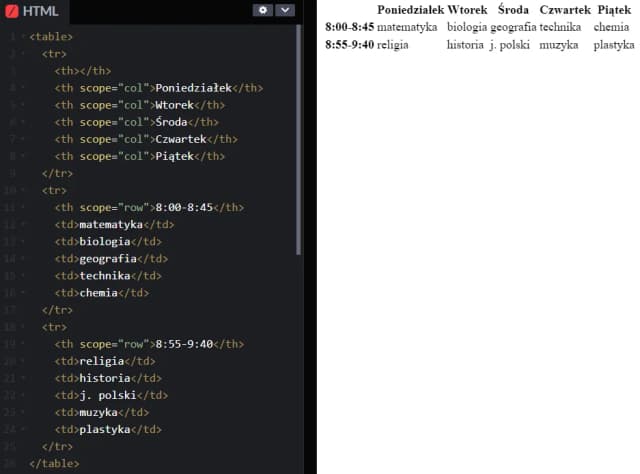Aby zapisać stronę internetową w formacie HTML, można skorzystać z prostych narzędzi dostępnych w przeglądarkach internetowych. Najłatwiejszym sposobem jest użycie opcji „Zapisz jako”, co pozwala na zapisanie całej strony wraz z jej zasobami, takimi jak obrazki i style. Dzięki temu, nawet po odłączeniu od Internetu, będziesz mógł przeglądać stronę w takiej samej formie, w jakiej ją widziałeś online.
Alternatywnie, istnieje możliwość skopiowania samego kodu HTML. Wystarczy kliknąć prawym przyciskiem myszy na stronie i wybrać opcję „Wyświetl źródło strony”. Niezależnie od wybranej metody, ważne jest, aby użyć odpowiedniego rozszerzenia pliku, takiego jak .html, co zapewni poprawne wyświetlanie zawartości w przyszłości.
Kluczowe wnioski:
- Użyj opcji „Zapisz jako” w przeglądarkach, aby zapisać stronę w formacie HTML.
- Wybierz format „Strona WWW, kompletna”, aby zachować wszystkie zasoby.
- Możesz skopiować kod HTML, aby zapisać go w edytorze tekstu z rozszerzeniem .html.
- Upewnij się, że plik jest zapisany w kodowaniu UTF-8 dla poprawnego wyświetlania znaków.
- Po zapisaniu pliku możesz go otworzyć w przeglądarce, klikając prawym przyciskiem myszy i wybierając „Otwórz za pomocą”.
Jak efektywnie zapisać stronę internetową w HTML dla offline
Zapisanie strony internetowej w formacie HTML to przydatna umiejętność, która pozwala na przeglądanie treści bez dostępu do Internetu. Dzięki tej metodzie można zachować wszystkie elementy strony, takie jak tekst, obrazy i style, co sprawia, że jest to doskonałe rozwiązanie dla osób, które chcą mieć dostęp do ulubionych stron w dowolnym momencie. Efektywne zapisanie strony w HTML może być również pomocne w celach archiwizacyjnych lub edukacyjnych.
Warto zauważyć, że zapisywanie stron w formacie HTML ma swoje korzyści, takie jak możliwość przechowywania lokalnych kopii oraz łatwy dostęp do treści w przypadku braku połączenia z Internetem. Dzięki temu można uniknąć utraty informacji, które mogą być niedostępne w przyszłości, na przykład w wyniku zmiany lub usunięcia strony przez jej właściciela. Właściwe zrozumienie, jak zapisać stronę internetową w HTML, może przynieść wiele korzyści zarówno dla użytkowników, jak i dla osób zajmujących się tworzeniem treści w sieci.
Jak używać opcji "Zapisz jako" w przeglądarkach internetowych
Opcja „Zapisz jako” w przeglądarkach internetowych to prosty sposób na zapisanie strony internetowej w formacie HTML. W przeglądarkach takich jak Google Chrome, Firefox czy Microsoft Edge, można łatwo skorzystać z tej funkcji, aby zachować stronę na swoim urządzeniu. W przypadku Chrome, wystarczy kliknąć prawym przyciskiem myszy na stronie, a następnie wybrać „Zapisz jako”. W oknie dialogowym wybierz format „Strona WWW, kompletna”, co pozwoli na zapisanie strony wraz z obrazkami i innymi zasobami.
W Firefoxie proces jest podobny, jednak po zapisaniu strony, przeglądarka tworzy nowy folder zawierający wszystkie pliki potrzebne do poprawnego wyświetlania strony. W Edge również można skorzystać z opcji „Zapisz jako”, a wszystkie kroki są analogiczne do tych w Chrome. Warto zwrócić uwagę na różnice w sposobie zapisywania, ponieważ każda przeglądarka może mieć nieco inne opcje i funkcje, co może wpływać na sposób, w jaki strona jest zapisywana.
| Przeglądarka | Kroki do zapisania strony |
| Google Chrome | Kliknij prawym przyciskiem myszy, wybierz „Zapisz jako”, wybierz „Strona WWW, kompletna” |
| Mozilla Firefox | Kliknij prawym przyciskiem myszy, wybierz „Zapisz jako”, wybierz „Strona WWW, kompletna” |
| Microsoft Edge | Kliknij prawym przyciskiem myszy, wybierz „Zapisz jako”, wybierz „Strona WWW, kompletna” |
Jak zapisać stronę w HTML z zachowaniem wszystkich zasobów
Aby zapisać stronę internetową w HTML z zachowaniem wszystkich zasobów, należy skorzystać z opcji „Zapisz jako” dostępnej w przeglądarkach internetowych. Wybierając tę opcję, masz możliwość zapisania nie tylko kodu HTML, ale także wszystkich obrazków, arkuszy stylów oraz skryptów, które są niezbędne do poprawnego wyświetlania strony. W przypadku przeglądarki Firefox, po zapisaniu, utworzony zostanie nowy folder zawierający wszystkie pliki, co ułatwia organizację i dostęp do zasobów.
Ważne jest, aby zachować te zasoby, ponieważ wiele stron internetowych korzysta z zewnętrznych elementów, które mogą być niedostępne po zapisaniu strony. Bez odpowiednich plików, strona może nie działać poprawnie, co prowadzi do problemów z formatowaniem i wyświetlaniem treści. Z tego powodu, korzystanie z opcji „Zapisz jako” z wyborem formatu „Strona WWW, kompletna” jest kluczowe dla zachowania pełnej funkcjonalności zapisanej strony.
Różnice między zapisywaniem pełnej strony a kodem HTML
Zapisywanie strony internetowej w formacie HTML można przeprowadzić na dwa sposoby: jako pełną stronę lub jako sam kod HTML. Główna różnica polega na tym, że zapisując pełną stronę, zachowujesz nie tylko kod HTML, ale także wszystkie zasoby, takie jak obrazy, arkusze stylów i skrypty. To sprawia, że strona działa tak, jak w Internecie, gdyż wszystkie elementy są dostępne lokalnie. Z drugiej strony, zapisując tylko kod HTML, uzyskujesz jedynie tekstową reprezentację strony, co może prowadzić do problemów z formatowaniem i brakiem wizualnych elementów.
Wybór metody zapisu zależy od Twoich potrzeb. Jeśli chcesz mieć pełny dostęp do zawartości strony, w tym do jej wyglądu i funkcjonalności, powinieneś wybrać opcję zapisu jako „strona kompletna”. Natomiast jeśli interesuje Cię tylko tekst lub chcesz analizować kod, wystarczy zapisać sam HTML. Warto mieć na uwadze, że zapisanie pełnej strony jest bardziej czasochłonne, ale zapewnia lepsze wyniki w przypadku późniejszego przeglądania zapisanej treści.
Co to znaczy zapisać stronę jako "strona kompletna"?
Zapisanie strony jako „strona kompletna” oznacza, że wszystkie elementy potrzebne do jej poprawnego wyświetlania są zachowane w lokalnym folderze. Obejmuje to nie tylko sam kod HTML, ale także wszystkie powiązane pliki, takie jak obrazy, arkusze stylów CSS oraz skrypty JavaScript. Taki sposób zapisu jest korzystny, ponieważ pozwala na pełne odwzorowanie wyglądu oraz funkcji oryginalnej strony internetowej, co jest szczególnie ważne, gdy strona zawiera interaktywne elementy.
Korzyści płynące z zapisu jako „strona kompletna” są znaczące, ponieważ umożliwiają użytkownikowi przeglądanie treści offline bez utraty jakichkolwiek istotnych elementów wizualnych. Dzięki temu można łatwo analizować, edytować lub po prostu cieszyć się zawartością strony w dowolnym momencie, nawet bez dostępu do Internetu.
Jak zapisać tylko kod HTML bez zasobów graficznych?
Aby zapisać tylko kod HTML bez żadnych zasobów graficznych, można skorzystać z opcji „Wyświetl źródło strony” dostępnej w przeglądarkach. Po kliknięciu prawym przyciskiem myszy na stronie, wybierz tę opcję, a następnie skopiuj cały kod HTML do edytora tekstu. Zapisz plik z odpowiednim rozszerzeniem, na przykład .html, co pozwoli na jego późniejsze otwarcie w przeglądarce. Taki sposób zapisu może być przydatny, gdy chcesz analizować strukturę strony lub korzystać z jej kodu w swoich projektach.
Zapisywanie tylko kodu HTML ma swoje zastosowania, zwłaszcza w kontekście nauki programowania lub tworzenia własnych stron internetowych. Dzięki temu można skupić się na tekstowej reprezentacji strony, co ułatwia zrozumienie jej struktury. Warto jednak pamiętać, że zapisując jedynie kod HTML, można stracić wszystkie elementy wizualne i interaktywne, co może ograniczyć możliwości dalszej pracy z tym plikiem.
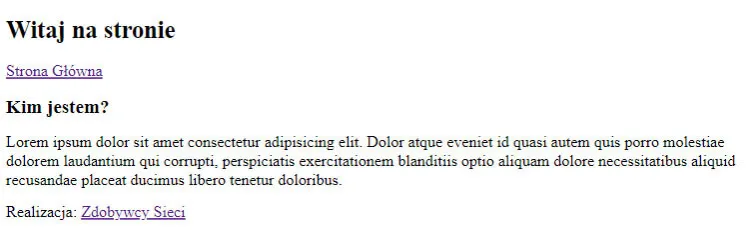
Jak uniknąć problemów z formatowaniem po zapisaniu strony
Po zapisaniu strony internetowej mogą wystąpić różne problemy z formatowaniem, które mogą wpływać na jej wygląd i funkcjonalność. Często zdarza się, że brak niektórych plików, takich jak obrazy czy arkusze stylów, prowadzi do niepoprawnego wyświetlania treści. Dodatkowo, jeśli plik HTML nie jest zapisany w odpowiednim kodowaniu, mogą pojawić się problemy z wyświetlaniem znaków specjalnych. Ważne jest, aby upewnić się, że wszystkie zasoby są dostępne oraz że plik jest zapisany w kodowaniu UTF-8, co pomoże uniknąć wielu z tych problemów.
Innym częstym problemem jest niepoprawne linkowanie do zasobów, które zostały zapisane w innym folderze. Może to prowadzić do sytuacji, w której przeglądarka nie może załadować obrazków lub stylów, co z kolei wpływa na ogólny wygląd strony. Aby zapobiec tym problemom, warto sprawdzić, czy wszystkie ścieżki do zasobów są poprawne oraz czy pliki są w odpowiednich lokalizacjach. Poniżej znajduje się lista typowych problemów z formatowaniem oraz ich rozwiązania:
- Brak obrazków: Upewnij się, że wszystkie pliki graficzne są zapisane w odpowiednim folderze i że ścieżki do nich w kodzie HTML są poprawne.
- Niepoprawne wyświetlanie znaków: Zapisz plik w kodowaniu UTF-8, aby uniknąć problemów z wyświetlaniem znaków specjalnych.
- Brak stylów: Sprawdź, czy arkusze stylów CSS są dostępne i czy ich ścieżki są poprawne w kodzie HTML.
Jak wykorzystać zapisane strony HTML w projektach webowych
Po zapisaniu strony internetowej w formacie HTML, możesz wykorzystać ten plik jako bazę do własnych projektów webowych. Możesz edytować zapisany kod, dodając własne style CSS lub skrypty JavaScript, co pozwoli na dostosowanie strony do Twoich potrzeb. Tego rodzaju praktyka jest szczególnie przydatna dla osób uczących się programowania, ponieważ umożliwia eksperymentowanie z różnymi technikami i rozwiązaniami w rzeczywistym kontekście. Analizując i modyfikując istniejący kod, możesz lepiej zrozumieć, jak działają poszczególne elementy strony i jak je ze sobą integrować.
Dodatkowo, zapisane strony HTML mogą być używane jako źródło inspiracji lub punkt wyjścia do tworzenia nowych projektów. Możesz badać różne układy, style i interaktywne funkcje, które są dostępne w zapisanej stronie, co może pomóc w rozwijaniu własnych umiejętności projektowych. W miarę jak technologia webowa ewoluuje, umiejętność manipulowania kodem HTML i dostosowywania go do własnych potrzeb stanie się coraz bardziej cenna, a zapisane strony będą doskonałym narzędziem w Twoim arsenale.